Änderung eines Scanprofils
Gehen Sie wie folgt vor, um ein Scanprofil zu ändern.
Immer wenn das Gerät zum ersten Mal bei einem Computer registriert wird, wird automatisch ein Profil erstellt. Gehen Sie wie folgt vor, um dieses Profil auf einem Computer zu ändern.
![]() Klicken Sie im Menü [Start] auf das [Anzeigefeld].
Klicken Sie im Menü [Start] auf das [Anzeigefeld].
Das Anzeigefeld wird geöffnet.
![]() Klicken Sie auf [Hardware und Sound] und klicken Sie dann auf [Scanner und Kameras].
Klicken Sie auf [Hardware und Sound] und klicken Sie dann auf [Scanner und Kameras].
Das Dialogfeld [Scanner und Kameras] wird angezeigt.
![]() Wählen Sie dieses Gerät und klicken Sie dann auf [Scanprofile].
Wählen Sie dieses Gerät und klicken Sie dann auf [Scanprofile].
Das Fenster [Scanprofile] erscheint.
![]() Wählen Sie ein Profil und klicken Sie dann auf [Bearbeiten].
Wählen Sie ein Profil und klicken Sie dann auf [Bearbeiten].
Das Dialogfeld des geänderten Profils erscheint.
![]() Nehmen Sie die erforderlichen Einstellungen vor.
Nehmen Sie die erforderlichen Einstellungen vor.
Einzelheiten finden Sie unter "Scanprofilelemente und -einstellungen".
![]() Klicken Sie auf [Profil speichern].
Klicken Sie auf [Profil speichern].
Die geänderten Scaneinstellungen werden als ein Profil gespeichert.
![]()
Wenn ein Profil nicht im Dialogfeld [Scanner und Kameras] angezeigt wird, ist das entsprechende Gerät möglicherweise ausgeschaltet oder die erforderlichen WSD-Scanner-Einstellungen wurden nicht vorgenommen. Einzelheiten zu den WSD-Scanner-Einstellungen finden Sie unter "Vorbereitung für das Senden von Dateien mithilfe von WSD".
Wenn ein Profil nicht im Dialogfenster [Scanprofil] erscheint, müssen Sie es als ein neues Profil erstellen. Weitere Einzelheiten hierzu finden Sie unter "Erstellung eines Neuen Scanprofils".
Sie können mehrere Profile erstellen.